AirPlay permet à deux appareils Apple de partager le même écran, et il peut être utilisé pour un certain nombre de choses. Par exemple, si vous téléchargez un film sur votre Mac, mais que vous souhaitez le regarder sur votre Apple TV, AirPlay synchronisera ces deux appareils. De même, si vous souhaitez lire une vidéo sur votre Mac, mais que vous ne l’avez que sur votre iPhone, vous pouvez utiliser AirPlay et la regarder sur un écran plus grand.

Dans cet article, nous vous expliquerons comment utiliser AirPlay avec un Mac, que vous souhaitiez utiliser votre Mac comme expéditeur ou comme destinataire. Nous expliquerons également pourquoi AirPlay peut ne pas fonctionner sur votre Mac et vous expliquerons comment résoudre ces problèmes.
Table des matières
Comment utiliser AirPlay avec un Mac
Avec AirPlay, vous pouvez partager de la musique, des vidéos et des photos d’un appareil Apple à un autre. Il a été conçu pour vous permettre de regarder différents types de contenu sur le plus grand écran de votre maison. La meilleure façon d’utiliser AirPlay est d’utiliser une Apple TV connectée à votre téléviseur.
Une autre façon d’utiliser AirPlay consiste à utiliser des haut-parleurs compatibles AirPlay, ce qui vous permet d’écouter votre musique préférée à haute voix sur des haut-parleurs compatibles. Vous pouvez également utiliser AirPlay avec des écouteurs sans fil. De plus, AirPlay peut être un excellent outil professionnel, car vous pouvez l’utiliser pour partager des présentations, des feuilles de calcul ou des sites Web avec vos collègues. Ceci peut être réalisé avec la fonction Screen Mirroring.
Pour utiliser AirPlay, vous avez besoin de deux appareils : l’expéditeur et le destinataire. Vous n’aurez même pas besoin de fils ou d’adaptateurs. Vous pouvez utiliser Airplay pour partager du contenu depuis n’importe quel ordinateur avec iTunes, ce qui inclut bien sûr les MacBook, ainsi que les appareils iOS fonctionnant sous iOS 4.2 ou supérieur. Étant donné que le but d’AirPlay est de regarder ou d’afficher du contenu sur un écran plus grand, AirPlay est généralement utilisé avec les Apple TV. Cependant, il peut également être associé à plusieurs autres appareils compatibles, comme les téléviseurs intelligents prenant en charge AirPlay.
Avant de commencer, assurez-vous que votre Mac et l’appareil récepteur sont connectés au même réseau. Dans ce guide, nous vous expliquerons comment utiliser AirPlay avec un Mac et une Apple TV. La première chose que vous devez faire est d’activer AirPlay sur votre Apple TV. Voici comment c’est fait :
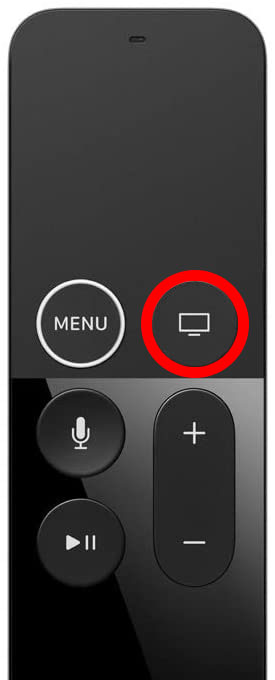

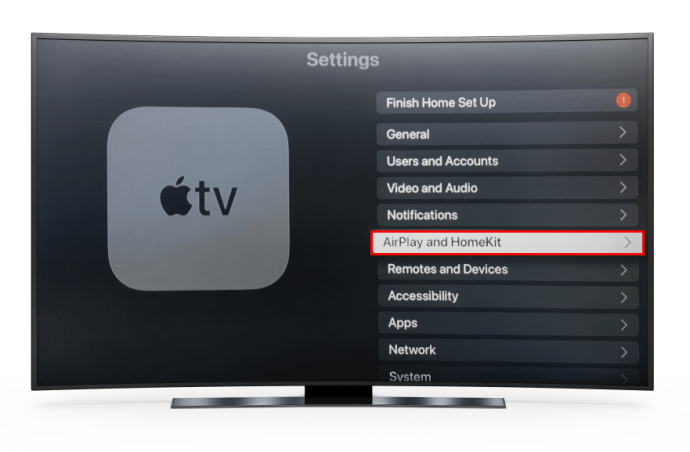
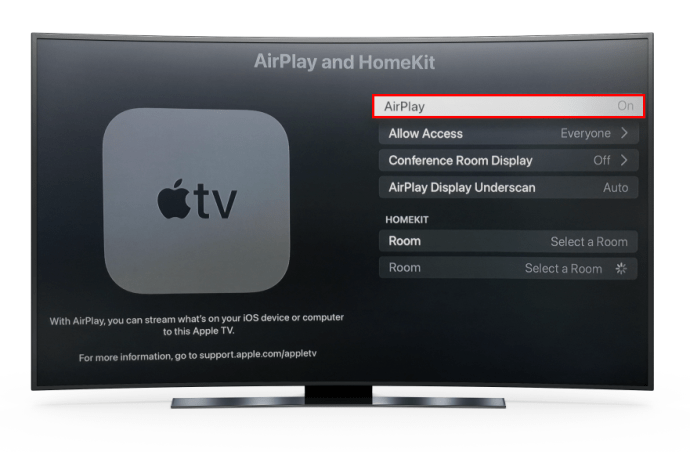
Maintenant qu’AirPlay est activé sur votre Apple TV, l’étape suivante consiste à faire de même sur votre Mac. Suivez les étapes ci-dessous pour savoir comment procéder :
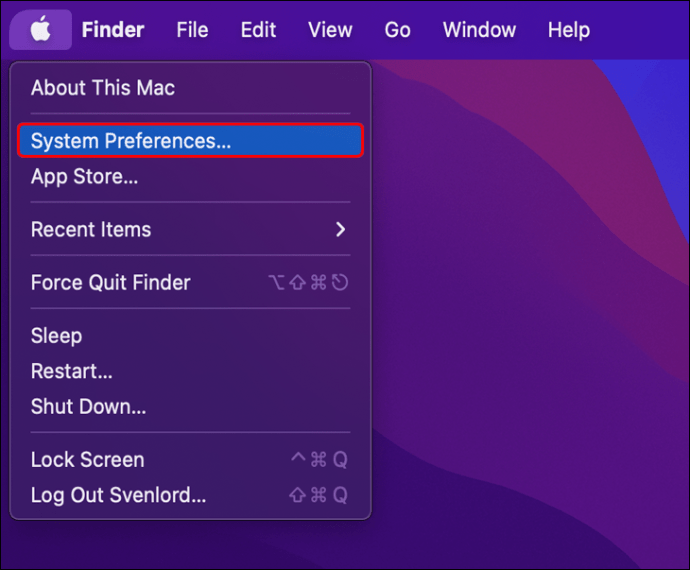
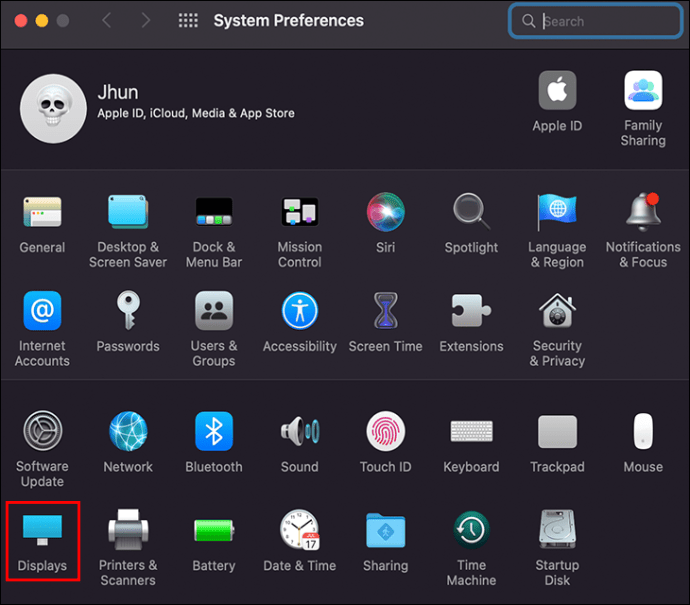
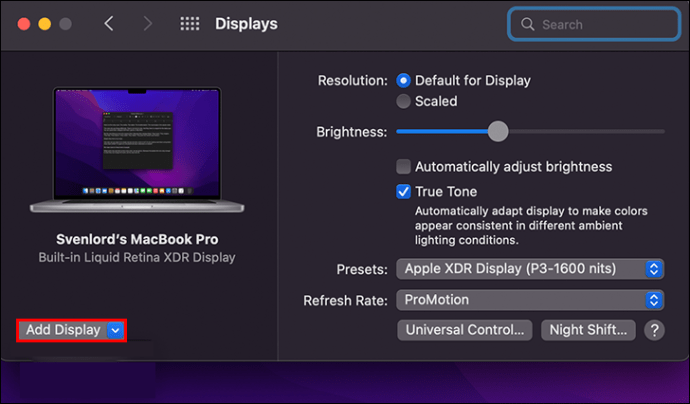
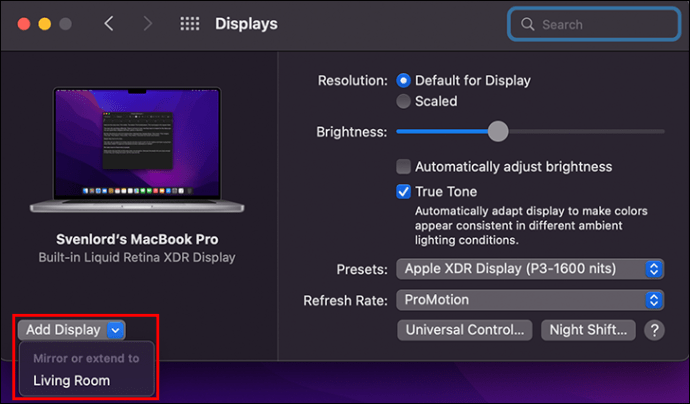
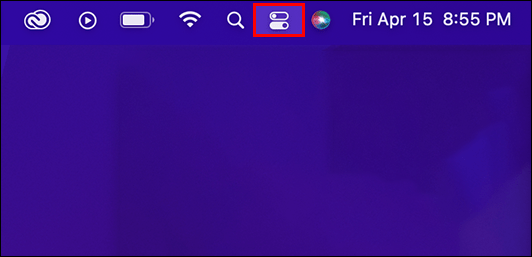
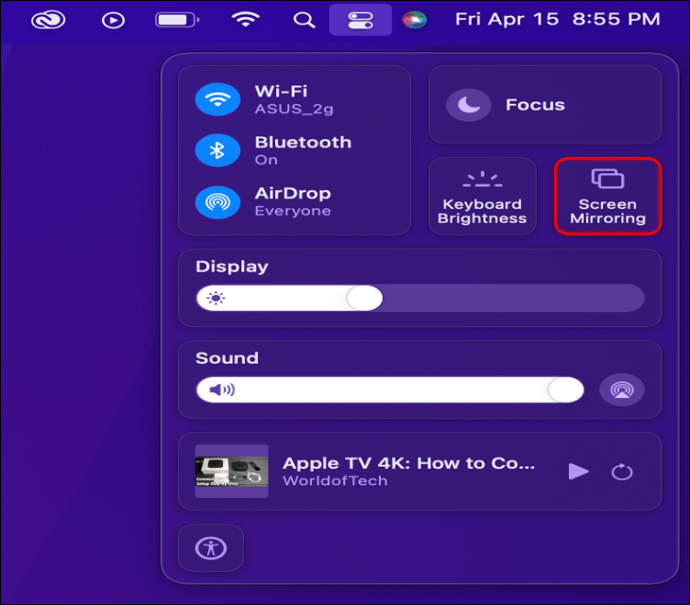
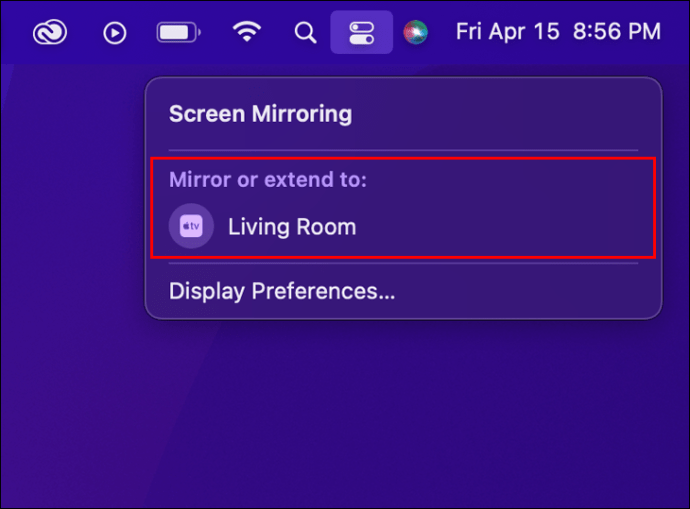
L’écran de votre Mac sera immédiatement connecté à votre Apple TV. Vous pouvez choisir entre un écran rétine miroir intégré et un écran séparé. En d’autres termes, vous pouvez décider si le bureau correspondra à la taille de votre Apple TV ou de votre Mac.
Vous pouvez même utiliser Airplay pour étendre votre écran à un autre Mac, ce qui est une toute nouvelle fonctionnalité. Cependant, cela ne s’applique qu’aux MacBook 2018 et ultérieurs. Sans oublier que seuls ceux qui possèdent deux MacBook peuvent utiliser cette fonctionnalité.
Comment envoyer AirPlay d’iPhone à Mac
Si vous souhaitez utiliser votre Mac comme appareil récepteur, vous pouvez partager l’affichage de votre iPhone. C’est une excellente solution si vous souhaitez regarder les vidéos de votre iPhone sur un écran plus grand. N’oubliez pas que votre iPhone et votre Mac doivent être connectés à un réseau Wi-Fi et qu’il doit s’agir du même réseau.
L’utilisation d’AirPlay sur votre iPhone est encore plus simple que sur votre Mac et nécessite également moins d’étapes. Les étapes exactes peuvent varier en fonction du type de média que vous souhaitez lire. Voici ce que vous devez faire :
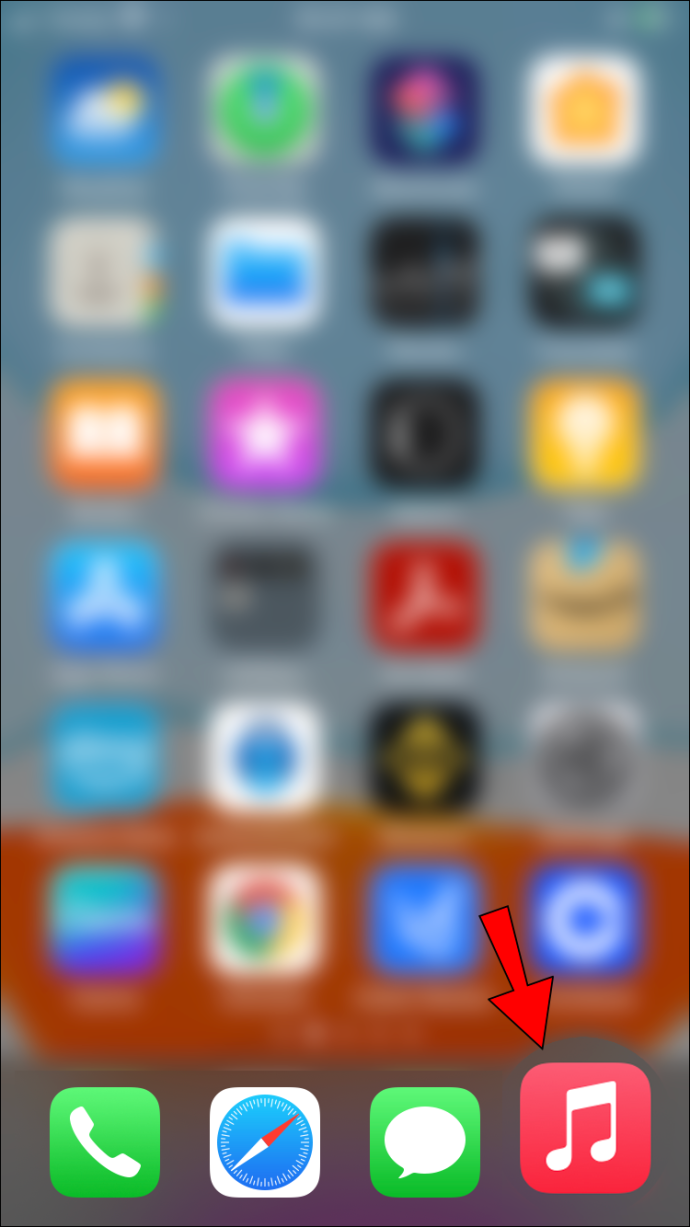
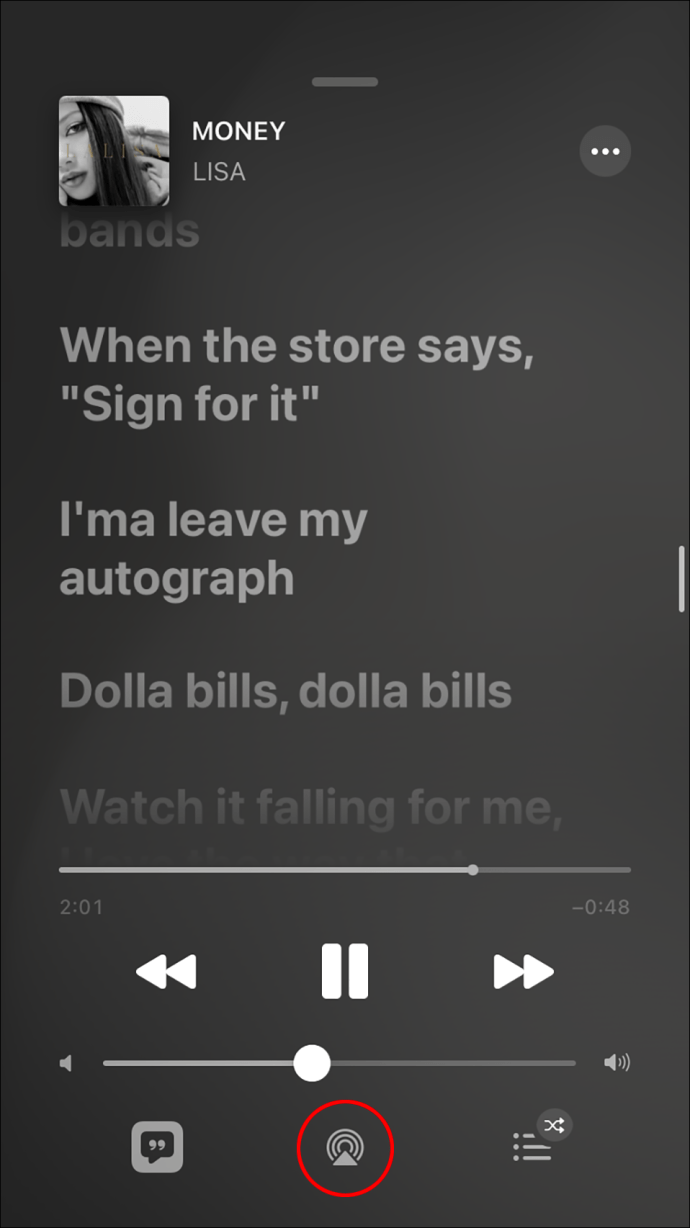
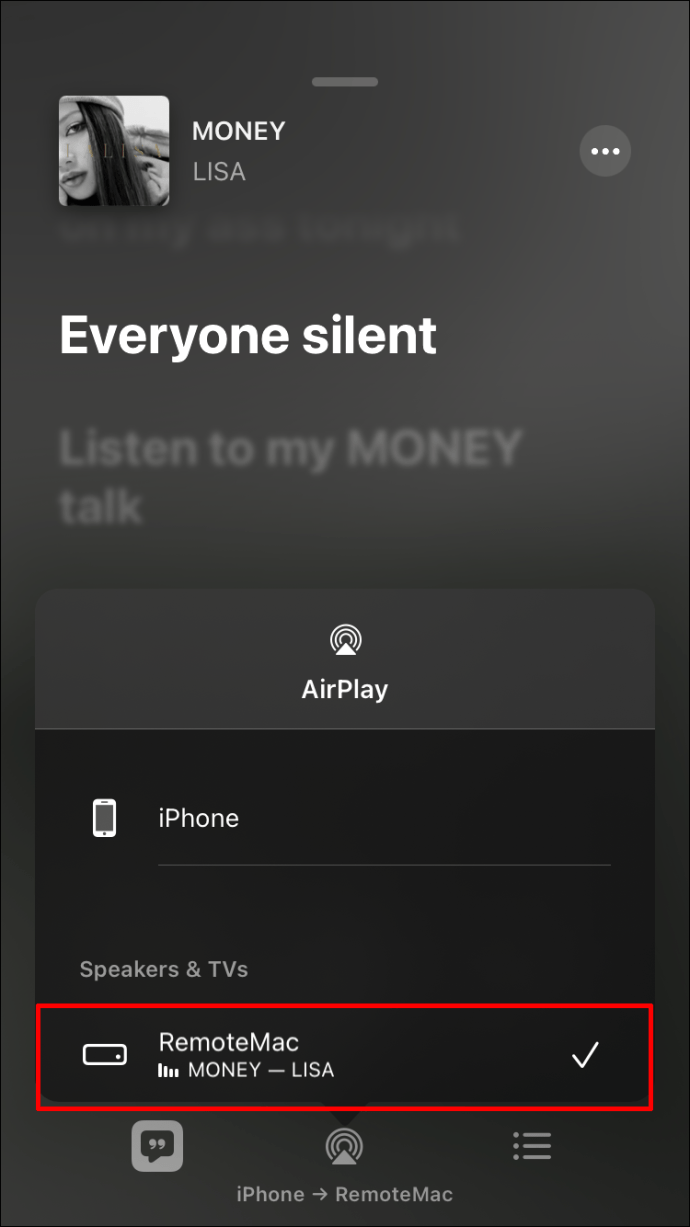
C’est si simple. Vous pouvez même ouvrir une photo de votre Galerie et l’AirPlay sur votre Mac. Voici comment c’est fait :
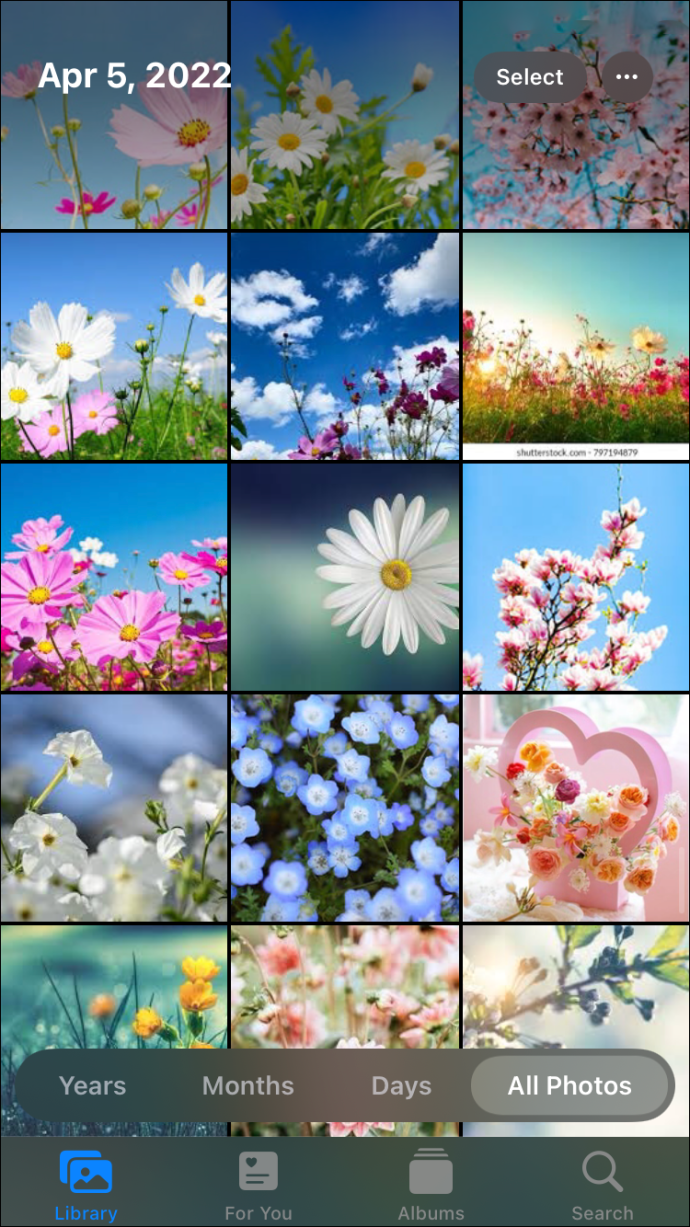

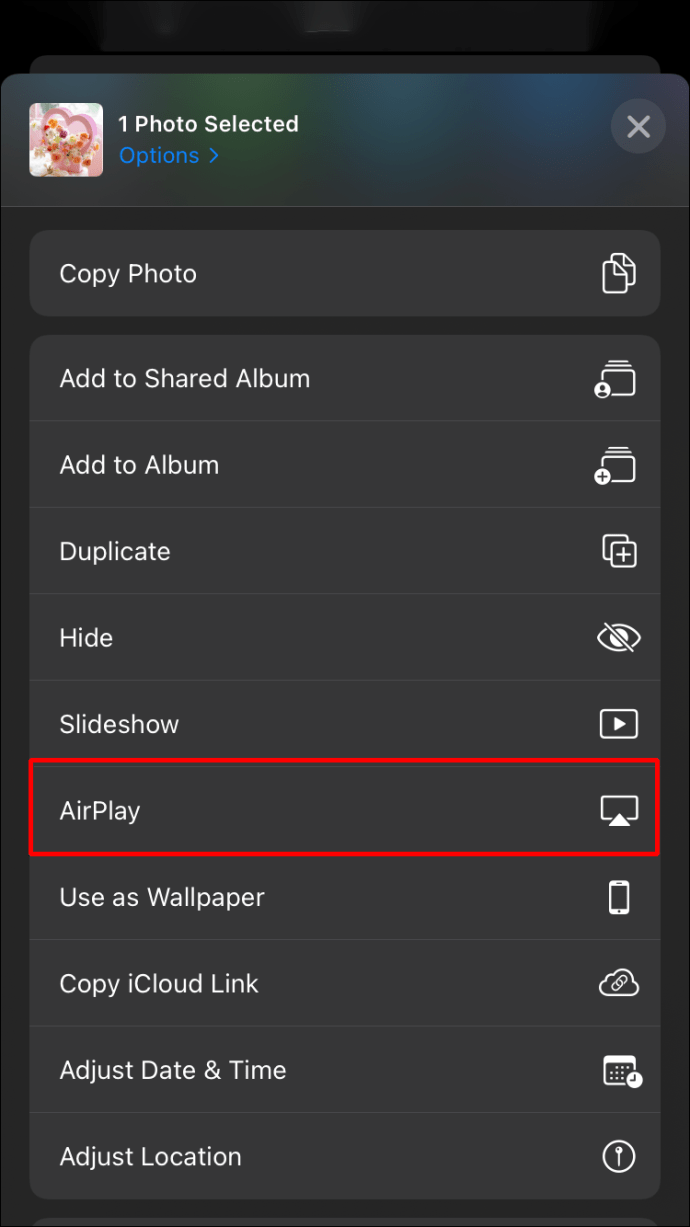

Vous n’aurez même pas besoin de confirmer quoi que ce soit sur l’appareil récepteur. Le média apparaîtra automatiquement sur le grand écran. Si vous souhaitez mettre en pause, avancer rapidement ou rembobiner une chanson ou une vidéo, vous pouvez utiliser les commandes de votre iPhone.
L’icône AirPlay peut être trouvée dans diverses applications, il vous suffit de la rechercher. Par exemple, si vous utilisez Apple Music, Spotify, Deezer ou toute autre application de diffusion de musique, vous verrez l’icône AirPlay chaque fois que vous écoutez une chanson. En ce qui concerne les photos et les vidéos que vous avez téléchargées dans votre galerie, l’icône AirPlay apparaîtra lorsque vous appuyez sur l’option « Partager ».
FAQ supplémentaires
Pourquoi ne puis-je pas jouer à AirPlay sur mon Mac ?
Il peut y avoir plusieurs raisons pour lesquelles vous ne pouvez pas utiliser AirPlay sur votre Mac. Pour qu’AirPlay fonctionne, l’émetteur et le récepteur doivent être connectés au même Wi-Fi, ce qui est particulièrement important pour les routeurs bi-bande. Assurez-vous donc que ces deux appareils sont connectés à Internet avant de les coupler.
Si vous ne voyez toujours pas la fonction AirPlay sur votre Mac, assurez-vous que les deux appareils sont placés à proximité l’un de l’autre. Une mauvaise connexion peut empêcher l’audio de passer ou ne pas pouvoir partager le contenu du tout. Vérifiez si AirPlay est activé sur l’expéditeur et le récepteur avant d’essayer de les coupler.
Il va sans dire que vous devez avoir installé iTunes sur votre Mac. Si vous ne disposez pas de la dernière version d’iTunes, cela peut être la raison pour laquelle vous ne pouvez pas utiliser AirPlay sur votre Mac. N’oubliez pas que vous devez être connecté au même compte iTunes sur ces deux appareils.
Enfin, votre Mac doit être mis à jour vers la dernière version, qui est actuellement macOS 12.0 Monterey, pour qu’AirPlay fonctionne.
Puis-je jouer à AirPlay depuis mon Mac si je n’ai pas Apple TV ?
Vous n’avez pas nécessairement besoin d’Apple TV pour utiliser AirPlay avec votre Mac et votre smart TV. Cependant, votre téléviseur intelligent doit répondre à certaines exigences pour qu’AirPlay fonctionne. Plus important encore, votre téléviseur intelligent doit être compatible avec AirPlay.
Comme mentionné précédemment, vous pouvez utiliser AirPlay avec des haut-parleurs et des écouteurs sans fil compatibles AirPlay.
Partagez votre contenu avec AirPlay
AirPlay est un outil de partage utile qui vous permet de regarder des vidéos sur un écran plus grand et d’écouter de la musique sur des haut-parleurs sans avoir à connecter ces appareils avec un câble. L’une des meilleures façons d’utiliser AirPlay est avec votre Mac et votre Apple TV, mais vous pouvez également utiliser cette fonction de partage multimédia avec d’autres appareils compatibles AirPlay.
Avez-vous déjà utilisé AirPlay avec votre Mac auparavant ? Avec quel appareil avez-vous couplé votre Mac ? Faites-nous savoir dans la section commentaire ci-dessous.

